Page 1
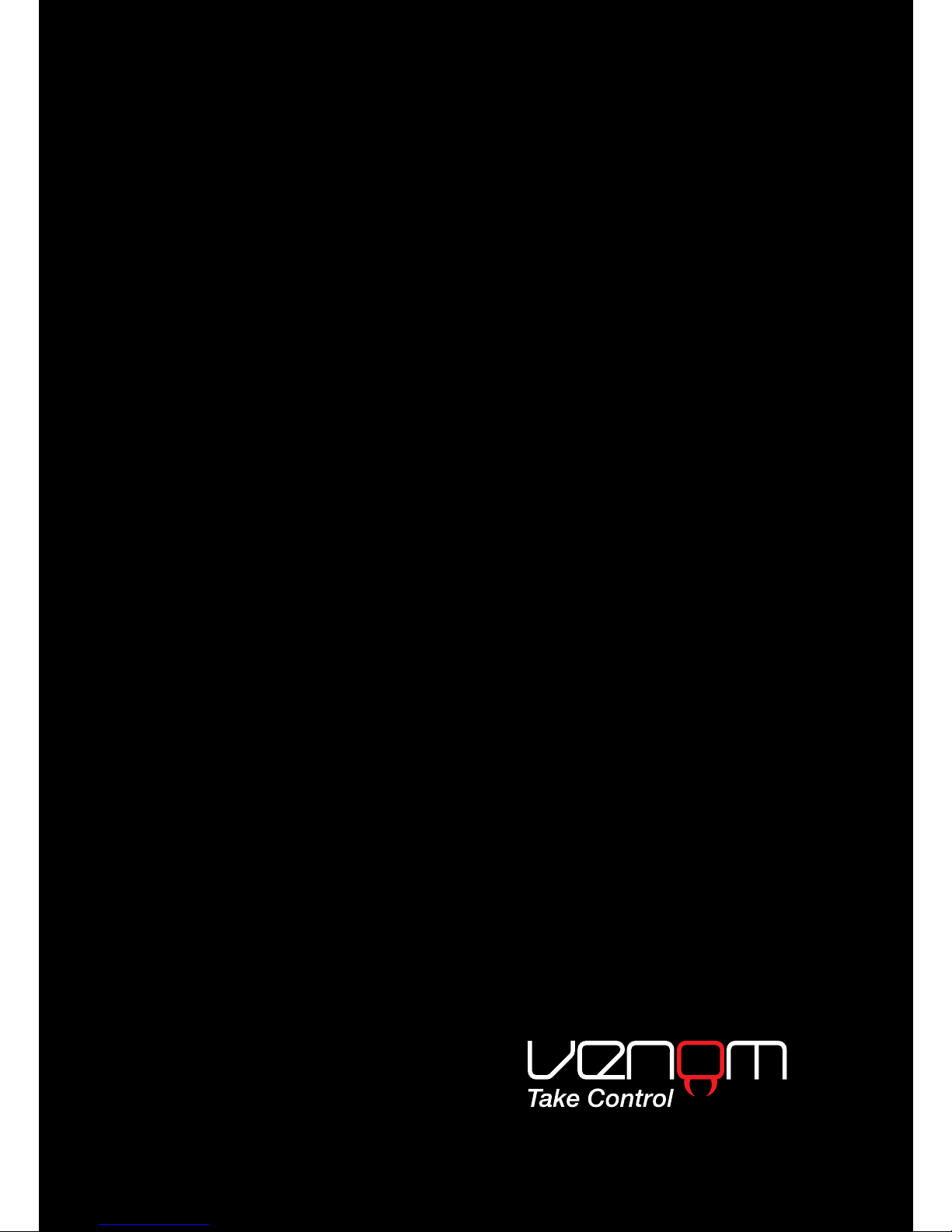
www.venomuk.com
Stereo Gaming Headset
For use with
PS4™, PSP™, Xbox One®, Xbox 360®,
PC, Mac®, Mobile & Tablets
VS2855
User Instructions
Page 2
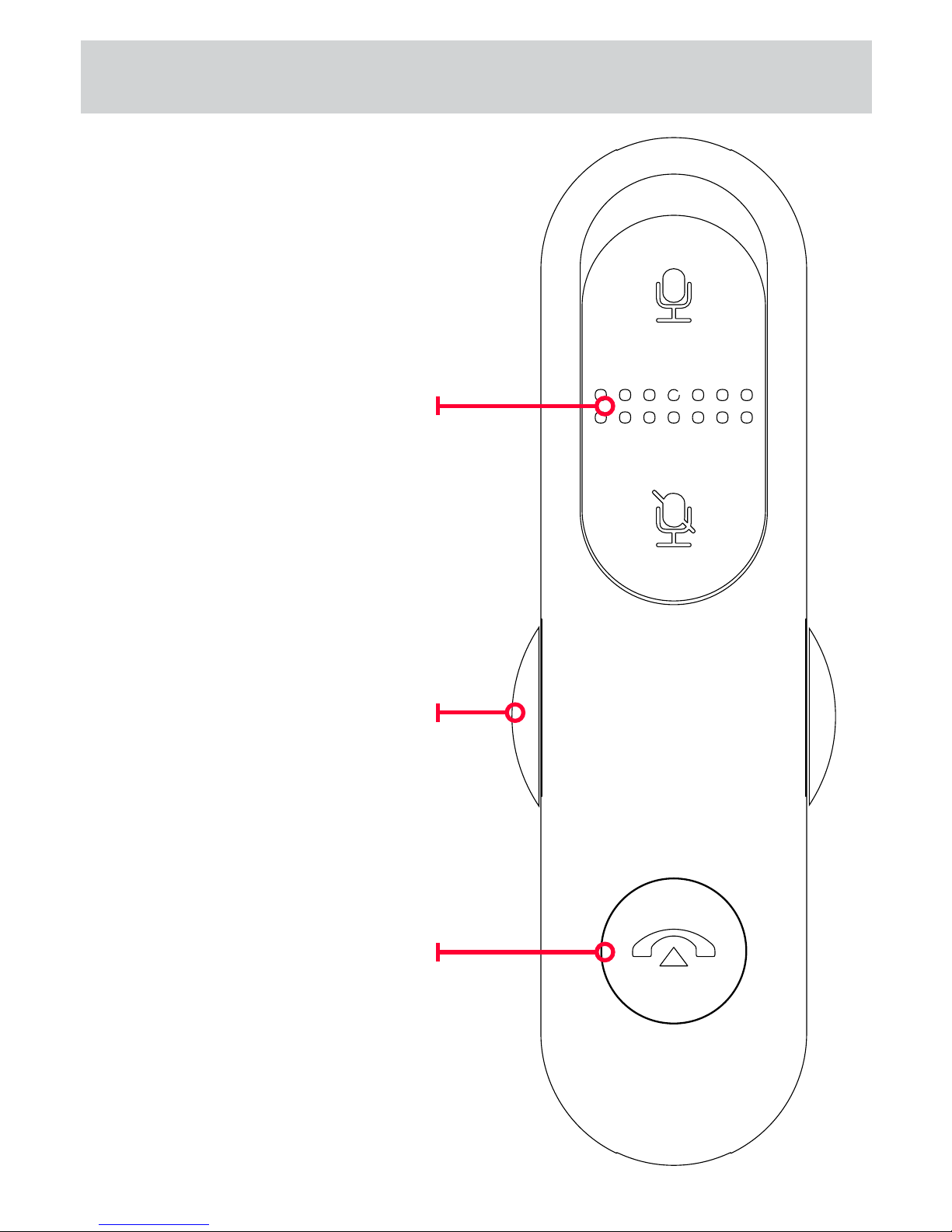
Fig.1 - Inline Remote
1. Slide switch
Up = Chat on (mute off)
Down = No chat (mute on)
3. Answer call button
2. Volume control wheel
Page 3
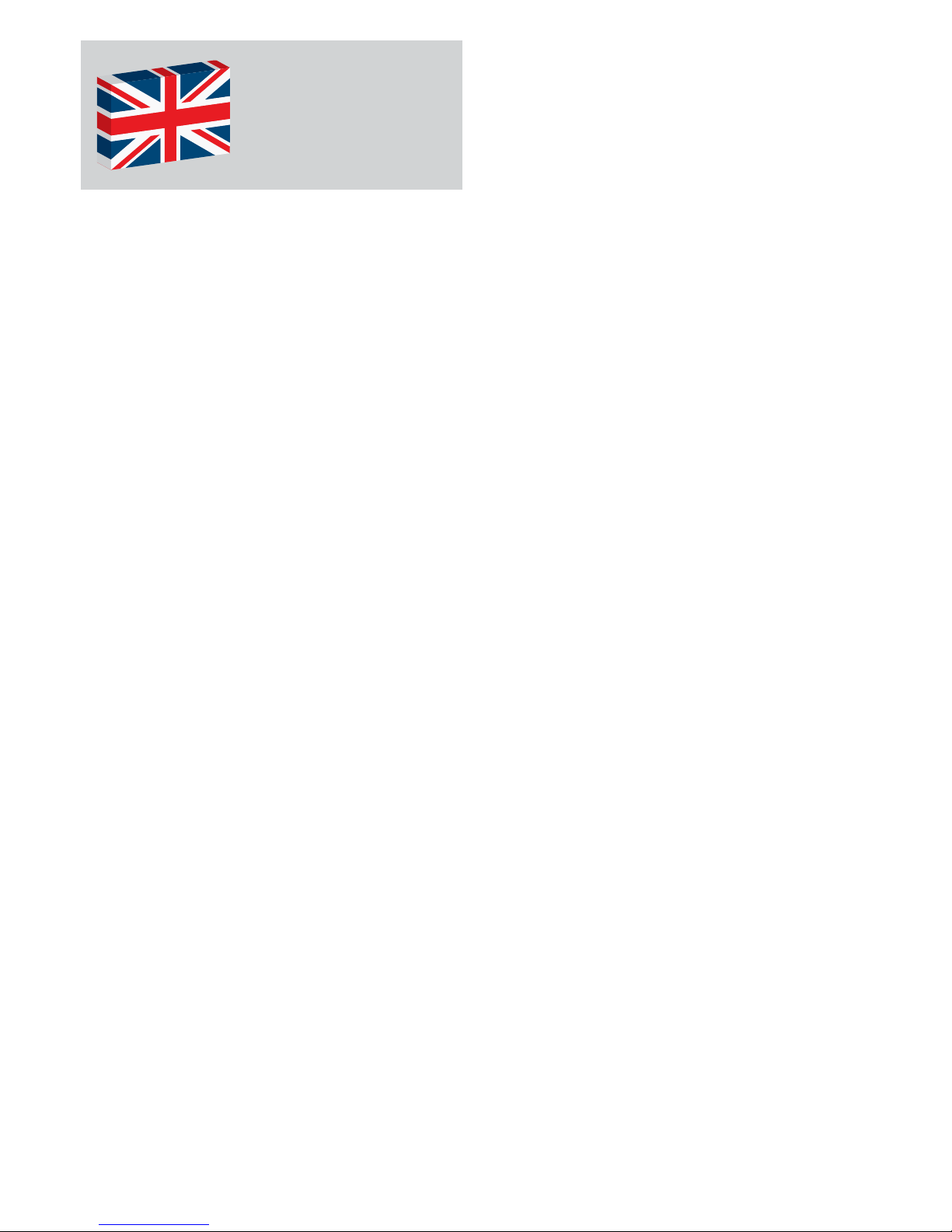
English
Stereo Gaming Headset
For use with PS4™, PSP™,
Xbox One
®
, Xbox 360®, PC,
Mac®, Mobile & Tablets
Model number: VS2855
User Guide
Thank you for purchasing the
Stereo Gaming Headset from
Venom.
Please read this user guide
thoroughly before using the
Stereo Gaming Headset
and keep the guide safe for
further reference. This guide
includes the most common
set ups for using the headset
with your PS4, Xbox One
or Xbox 360 system via the
3.5mm port on your controller.
For any additional set ups for
your TV, monitor or gaming
monitor please consult your
manufacturer’s instructions.
Also, please note that for
older models of the Xbox One
controller not featuring the build
in jack port, an Official Stereo
Headset Adaptor is required
(sold separately). If you require
any more help please contact
our helpline. Thank you and
enjoy!
Contents
1 x Stereo Gaming Headset
1 x 3.5mm to 2.5mm Adaptor
(for use with Xbox 360)
1 x User Guide
Setting up your PS4™
1. Insert the 3.5mm plug from
your headset directly into the
bottom of your controller.
2. On the PS4™ menu the
headset will automatically be
identied; you will then need
to select a user.
3. On the main menu go to
“Settings” and select >
“Devices” > “Audio Devices”
> “Output Device” and select
“Headphones Connected to
Controller”.
4. On the same menu screen
go to “Output to Headphones”
and select “All Audio”.
Setting up your Xbox One
®
1. If you are using an original
Page 4
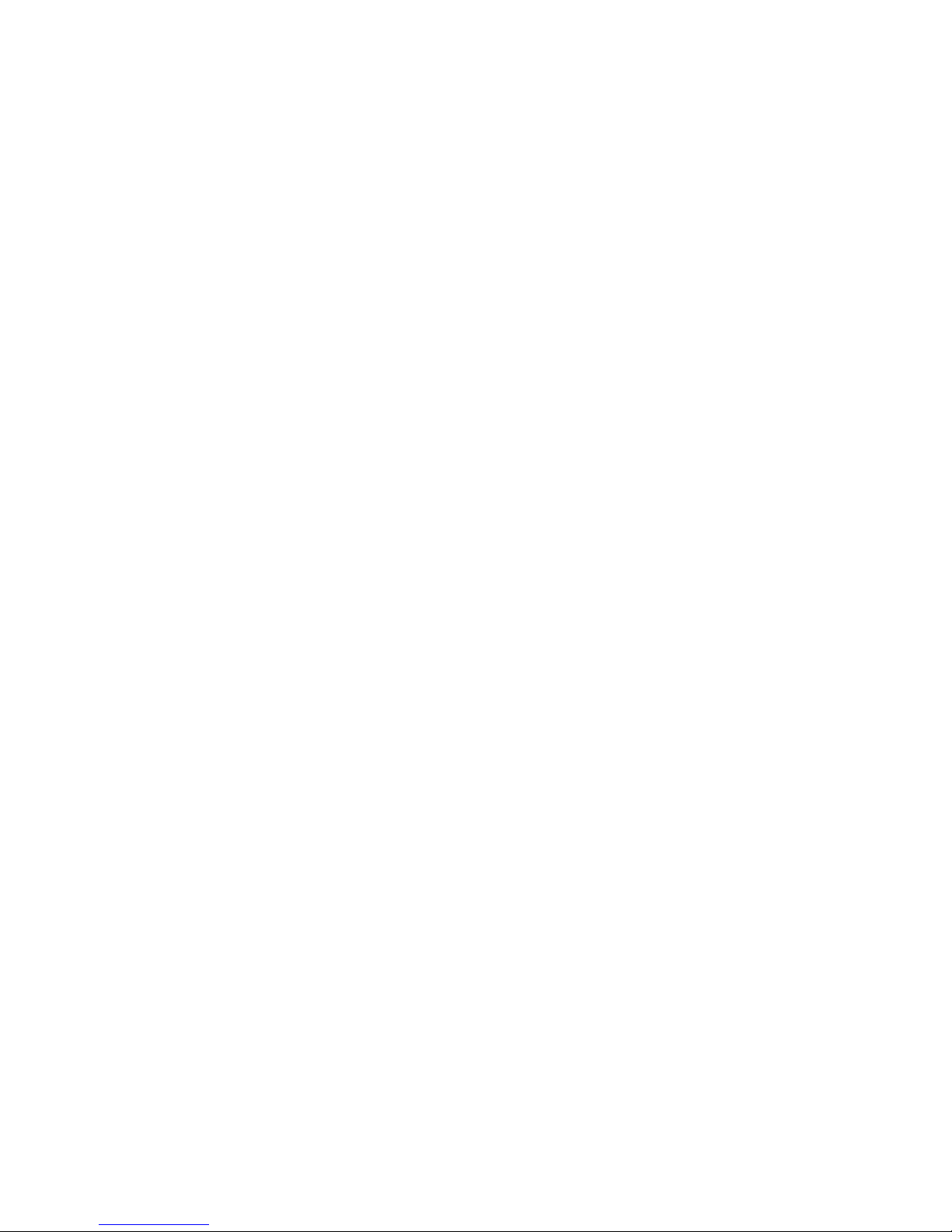
controller you must rst
connect an Official Stereo
Headset Adaptor (sold
separately).
2. Then insert the 3.5mm plug
from your headset directly into
the bottom of your controller.
3. If you have a new controller
which has the 3.5mm port
you can insert the 3.5mm
plug from your headset
directly into the bottom of your
controller.
Setting up your Xbox 360
®
1. First connect the 3.5mm to
2.5mm adaptor (supplied)
to the end of your Stereo
Gaming Headset.
2. Then insert the 2.5mm plug
directly into the bottom of your
controller.
3. On the main menu go to
“Settings” > “Preferences”
> “Voice” and select “Play
Through headset”.
4. You can also adjust both your
Voice and Game volumes.
Setting Up your PSP, PC, Mac
or Tablet
1. Insert the 3.5mm plug directly
into the audio port on your
PC, Mac, Mobile or Tablet and
you are ready to go.
2. The Stereo Gaming Headset
is also ideal for listening to
your favourite music and
using for Skype calls.
Inline remote. Fig.1
1. Up = chat on (mute off)
Down = no chat (mute on)
2. Wheel in the middle =
volume up/down
3. Button at the bottom = call
answer
Care and Maintenance
Your device is a product
of superior design and
craftsmanship and should
be treated with care. The
suggestions below will help
you to protect your warranty
coverage:
• Keep your device out of the
reach of small children.
• Keep the device dry.
Precipitation, humidity and
all types of liquid or moisture
can contain minerals that will
corrode electronic circuits.
If your device does get wet,
Page 5
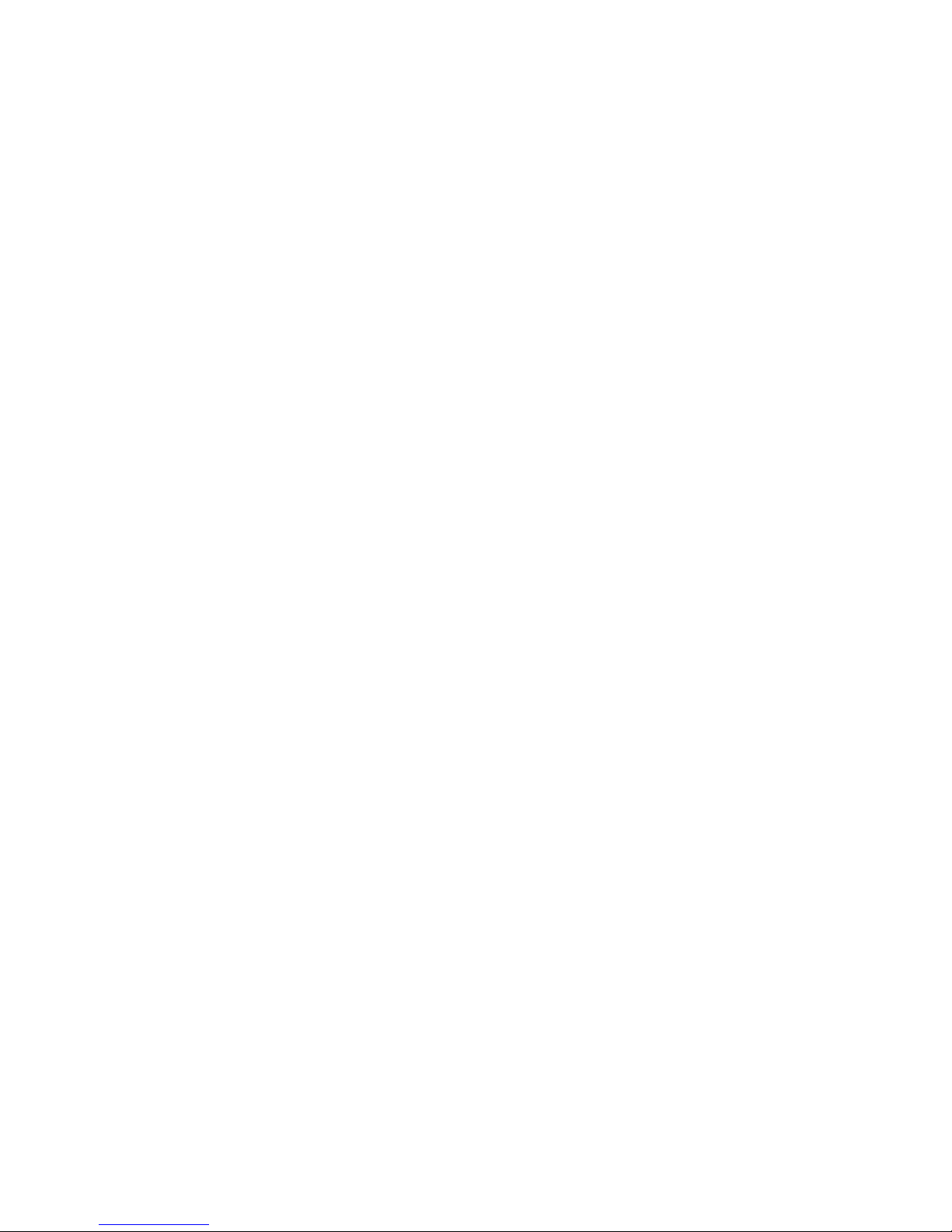
allow it to dry completely.
• Do not use or store the device
in dusty, dirty areas, as
moving parts and electronic
components of your device
can be damaged.
• Do not use or store the
device in hot areas. High
temperatures can shorten
the life of electronic devices,
damage batteries and warp or
melt certain plastics.
• Do not use or store the device
in cold areas. When the
device returns to its normal
temperature, moisture can
form inside the device and
damage electronic circuit
boards.
• Do not drop, knock or shake
the device. Rough handling
can break internal circuit
boards and ne mechanics.
• Do not use harsh chemicals,
cleaning solvents or strong
detergents to clean the device.
All of the previous suggestions
apply equally to your device,
battery, charger or any
enhancements
Note: Parts of the headset
are magnetic. Metallic
materials may be attracted
to the headset. Do not
place credit cards or
other magnetic storage
media near the headset,
as information stored on
them may be erased.
Occasionally the headset
may pick up interference
from mobile phones.
Helpline Information:
The helpline is a one-to-one live
service.
Hours:
9.00am - 5.00pm
Monday to Thursday
9.00am – 4.30pm Friday
Tel: +44 (0) 1763 284181
Email:
customerservice@venomuk.com
Website: www.venomuk.com
To ensure that your call is
handled quickly and efficiently
please check that you have the
model number VS2855 and
any other relevant information
regarding your product at the
time of your call.
Venom Ltd. Solution House,
Sandon Road, Thereld,
Page 6
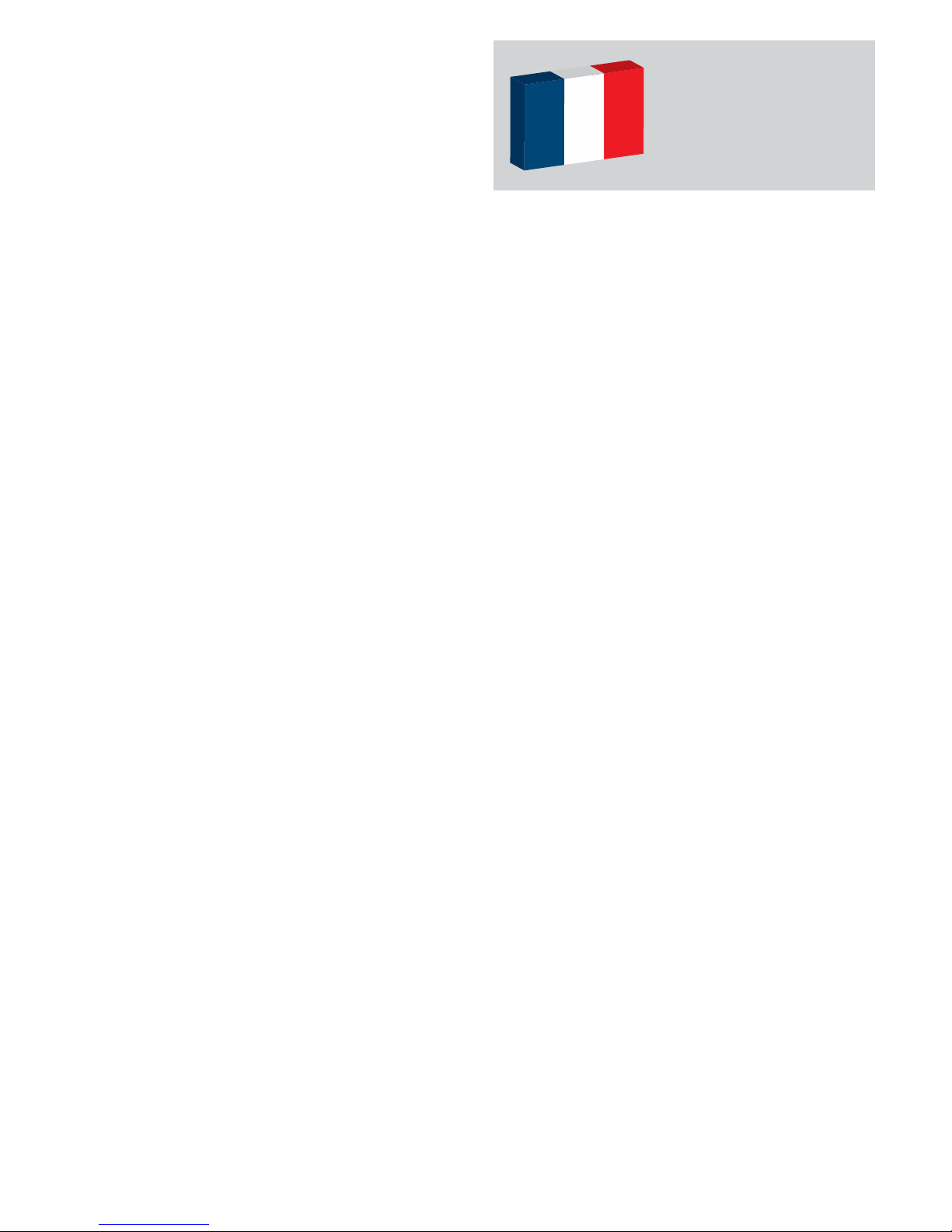
Hertfordshire SG8 9RE
Français
Casque de jeu stéréo
Pour utiliser avec la PS4™,
PSP™, Xbox One
®
, Xbox
360®, PC, Mac®, mobiles &
tablettes
Numéro de modèle : VS2855
Mode d’emploi
Nous vous remercions d’avoir
acheté le casque de jeu stéréo
de Venom.
Veuillez prendre le temps de
lire attentivement le guide
avant de commencer à utiliser
le casque de jeu stéréo et
conservez le guide pour vous
y référer ultérieurement. Le
guide présente les réglages
les plus courants pour utiliser
le casque avec votre système
PS4, Xbox One ou Xbox
360 via le port 3,5 mm de
votre contrôleur. Pour toutes
autres congurations sur votre
télévision, votre écran ou votre
écran de jeu, veuillez consulter
les instructions de leur fabricant.
Veuillez également noter que
Page 7
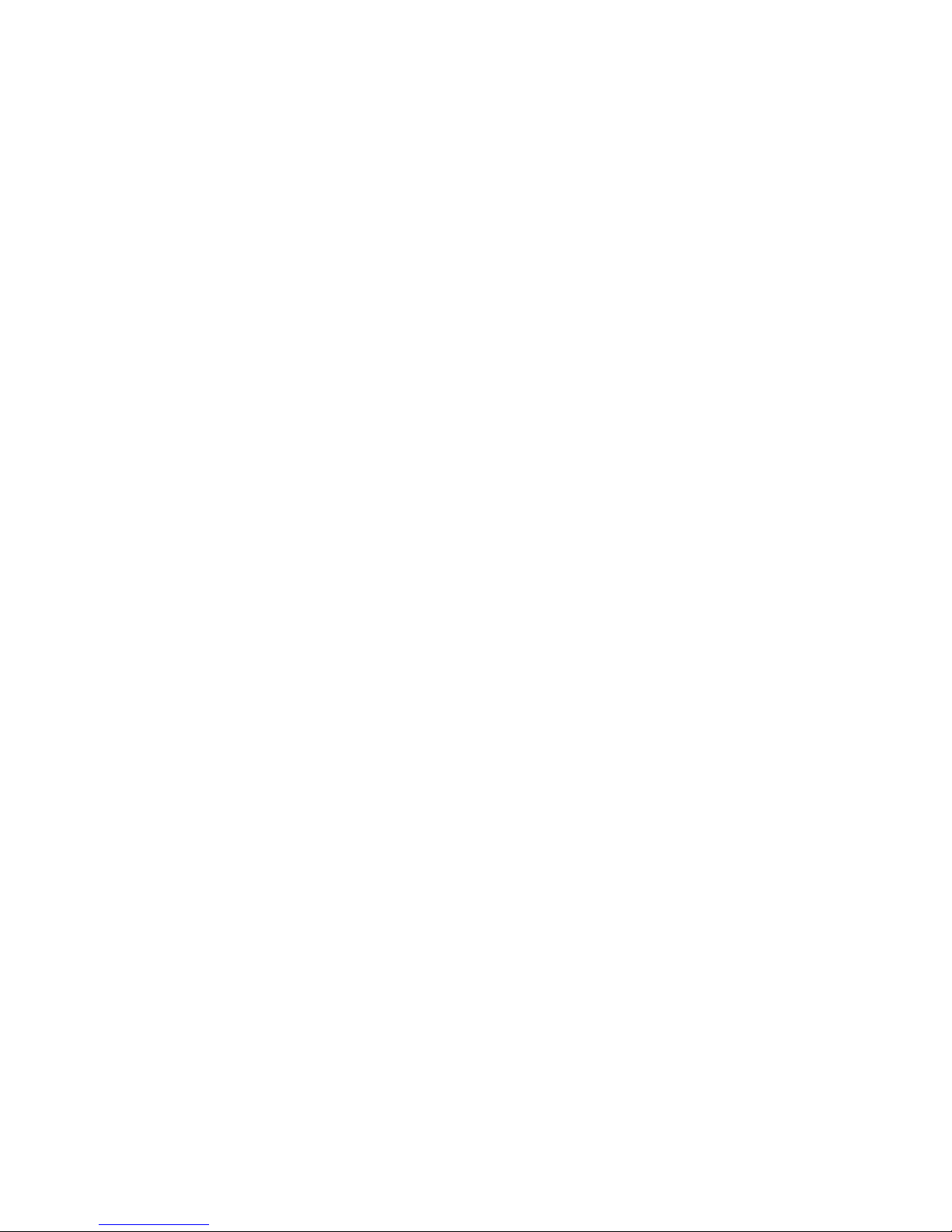
pour les modèles plus anciens
de contrôleurs Xbox One qui
ne comprennent pas une prise
jack incorporée, un adaptateur
officiel pour casque stéréo est
nécessaire (vendu séparément).
Pour plus de renseignements,
veuillez contacter notre service
d’assistance. Merci et bonne
écoute !
Contenu
1 x casque de jeu stéréo
1 x adaptateur 3.5 mm vers 2.5
mm (pour utilisation avec la
Xbox 360)
1 x Mode d’emploi
Configuration de votre PS4™
1. Branchez la prise 3,5 mm de
votre casque directement au
bas de votre contrôleur.
2. Le casque sera
automatiquement identié
dans le menu PS4™. Vous
devrez alors sélectionner un
utilisateur.
3. Dans le menu principal,
allez dans “Settings” et
sélectionnez > “Devices” >
“Audio Devices” > “Output
Device” puis “Headphones
Connected to Controller”
(Paramètres > Périphériques
> Périphériques audio >
Périphérique de sortie >
Casque-micro connecté à la
manette).
4. Dans le même écran de
menu entrez dans “Output to
Headphones” et sélectionnez
“All Audio” (Sortie vers le
casque > Tout audio).
Configuration de votre Xbox
One
®
1. Si vous utilisez un contrôleur
d’origine il faut auparavant
connecter un adaptateur
officiel pour casque stéréo
(vendu séparément).
2. Puis branchez la prise
3,5 mm de votre casque
directement au bas de votre
contrôleur.
3. Si vous possédez une
nouveau contrôleur
incorporant le nouveau
port 3,5 mm vous pouvez
brancher la prise 3,5 mm de
votre casque directement au
bas de votre contrôleur.
Configuration de votre Xbox
360
®
1. Connectez en premier lieu
Page 8
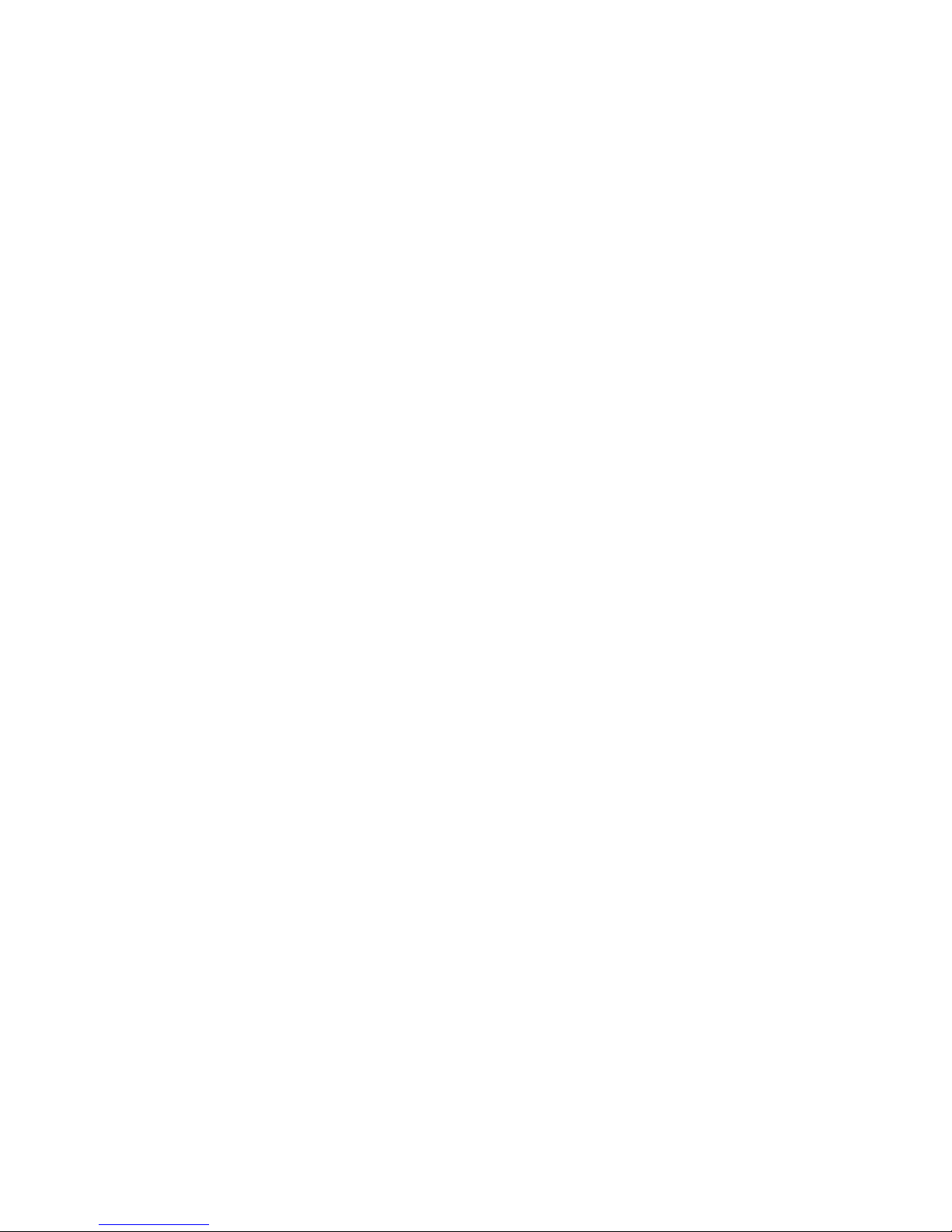
l’adaptateur 3,5 mm vers 2,5
mm (inclus) à la prise de votre
casque de jeu stéréo.
2. Puis branchez la prise 2,5
mm directement au bas de
votre contrôleur.
3. Dans le menu principal,
allez dans “Settings” >
“Preferences” > “Voice” et
sélectionnez “Play Through
headset” (Paramètres >
Préférences > Voix > Son via
le casque).
4. Vous pouvez également
régler le volume des voix et
du jeu.
Configuration de votre PSP,
PC, Mac ou tablette
1. Pour utiliser le casque,
branchez simplement la prise
3,5 mm directement dans le
port audio de votre PC, Mac,
mobile ou tablette.
2. Le casque de jeu stéréo est
également le périphérique
idéal pour écouter votre
musique favorite et pour
passer des appels Skype.
Télécommande intégrée
Fig.1
1. Haut = chat activé
(micro actif)
Bas = chat désactivé (muet)
2. Molette centrale = volume
haut/bas
3. Bouton du bas = prendre un
appel
Entretien et maintenance
Votre appareil est un produit
de conception et de fabrication
de qualité supérieure et doit
être traité avec soin. Suivez
les suggestions ci-dessous
pour vous aider à protéger la
couverture de votre garantie :
• Conservez votre appareil
hors de la portée des jeunes
enfants.
• Conservez votre appareil
au sec. La pluie et tous les
types de liquide ou d’humidité
peuvent contenir des minéraux
susceptibles d’entraîner
la corrosion des circuits
électroniques. Si votre appareil
est mouillé, laissez-le sécher
complètement.
• N’utilisez et n’entreposez pas
l’appareil dans des endroits
poussiéreux ou sales an
de ne pas endommager
les pièces mobiles et les
Page 9

composants électroniques de
ce dernier.
• N’utilisez et n’entreposez
pas l’appareil dans des
endroits chauds. Les fortes
températures peuvent
raccourcir la durée de vie
des appareils électroniques,
endommager les batteries
et déformer ou faire fondre
certains plastiques.
• N’utilisez et n’entreposez pas
l’appareil dans des endroits
froids. Lorsque l’appareil
revient à une température
normale, une condensation
peut se former à l’intérieur
et endommager les circuits
imprimés.
• Ne faites pas tomber, ne
cognez et ne secouez pas
l’appareil. Toute manipulation
brutale peut endommager
les circuits imprimés internes
et les pièces mécaniques de
précision.
• N’utilisez pas de produits
chimiques abrasifs, de
solvants de nettoyage, ni de
détergents puissants pour
nettoyer l’appareil. Toutes
les suggestions précédentes
s’appliquent également à
votre appareil, à la batterie, au
chargeur et à tout accessoire.
Remarque : certaines parties
du casque sont magnétiques
et peuvent attirer des objets
métalliques. Ne placez pas
de cartes bancaires ou tout
autre support d’enregistrement
magnétique à proximité du
casque, au risque de perdre les
informations enregistrées. Le
casque peut parfois capter des
interférences causées par les
téléphones portables.
Informations sur la ligne
d’assistance :
Le service d’assistance
téléphonique est un service
personnel interactif.
Horaires :
De 9h00 à 17h00, du lundi au
jeudi
De 9h00 à 16h30 le vendredi
Tél. : +44 (0) 1763 284181
Email : customerservice@
venomuk.com
Site Internet :
www.venomuk.com
Pour que votre appel soit traité
rapidement et efficacement,
veuillez avoir le numéro du
modèle VS2855, ainsi que toute
autre information pertinente sur
Page 10

le produit, à portée de main.
Venom Ltd. Solution House,
Sandon Road, Thereld,
Hertfordshire SG8 9RE
Royaume-Uni.
Venom est une marque
commerciale de Venom Ltd.
Deutsch
Stereo-Gaming-Headset
Zur Verwendung mit PS4™,
PSP™, Xbox One
®
, Xbox
360®, PC, Mac®, Smartphones
& Tablets
Modell-Nummer: VS2855
Benutzerhandbuch
Wir danken Ihnen dafür, dass
Sie das Stereo-GamingHeadset von Venom erworben
haben.
Bitte lesen Sie die
Bedienungsanleitung genau
durch, bevor Sie das StereoGaming-Headset verwenden,
und bewahren Sie die
Bedienungsanleitung zur
späteren Verwendung auf. In
dieser Bedienungsanleitung
nden Sie Anleitungen zur
üblichen Konguration Ihres
Headsets mit Ihrer PS4, Xbox
One oder Xbox 360 über
den 3,5 mm Anschluss Ihres
Controllers. Alle zusätzlichen
Einstellungen Ihres Fernsehers,
Monitors oder Gaming-Monitors
Page 11

können Sie in den Anleitungen
des Herstellers nachlesen. Bitte
beachten Sie auch, dass Sie
für ältere Modelle des Xbox
One-Controllers, die keinen
integrierten Anschluss haben,
einen Official Stereo Headset
Adaptor benötigen (separat
erhältlich). Wenn Sie Hilfe
benötigen, wenden Sie sich
bitte an unsere Helpline. Vielen
Dank und viel Spaß!
Inhalt
1 x Stereo-Gaming-Headset
1 x 3,5 mm auf 2,5 mm Adapter
(zur Verwendung mit Xbox
360)
1 x Benutzerhandbuch
Konfiguration Ihrer PS4™
1. Stecken Sie den 3,5 mm
Stecker Ihres Headsets direkt
unten in Ihren Controller.
2. Das Headset wird im
Menü des PS4™-Systems
automatisch erkannt.
Anschließend müssen Sie
einen Benutzer auswählen.
3. Gehen Sie im Hauptmenü
auf „Settings“ (Einstellungen)
und wählen Sie „Devices“
(Geräte) > „Audio Devices“
(Audio-Geräte) > „Output
Device“ (Ausgabegerät) >
„Headphones Connected to
Controller“ (An den Controller
angeschlossene Kopfhörer).
4. Gehen Sie im gleichen Menü
auf „Output to Headphones“
(Ausgabe an Kopfhörer)
und wählen Sie „All Audio“
(Gesamter Ton).
Konfiguration Ihrer Xbox
One
®
1. Falls Sie einen Original-
Controller benutzen, müssen
Sie zuerst einen Official
Stereo Headset Adaptor
anschließen (separat
erhältlich).
2. Stecken Sie dann den 3,5
mm Stecker Ihres Headsets
direkt unten in Ihren
Controller.
3. Falls Sie einen neuen
Controller mit 3,5 mm
Anschluss haben, können
Sie den 3,5 mm Stecker Ihres
Headsets direkt unten in
Ihren Controller stecken.
Konfiguration Ihrer Xbox 360
®
1. Schließen Sie zuerst den 3,5
mm auf 2,5 mm Adapter (im
Page 12

Lieferumfang enthalten) am
Ende Ihres Stereo-GamingHeadsets an.
2. Stecken Sie dann den 2,5
mm Stecker direkt unten in
Ihren Controller.
3. Gehen Sie im Hautpmenü
auf „Settings“ (Einstellungen)
und wählen Sie „Preferences“
(Voreinstellungen) > „Voice“
(Sprache) und „Play Through
headset“ (Über Kopfhörer
abspielen).
4. Zudem können Sie die
Lautstärke der Sprache und
des Spiels einstellen.
Konfiguration Ihrer PSP, Ihres
PC, Mac oder Tablets
1. Stecken Sie den 3,5 mm
Stecker direkt in den
Audioanschluss an Ihrem PC,
Mac, Smartphone oder Tablet.
Schon kann es losgehen.
2. Das Stereo-Gaming-Headset
ist auch perfekt geeignet,
wenn Sie Ihre Lieblingsmusik
hören oder skypen möchten.
Integrierte Fernbedienung
Fig.1
1. Nach oben = Chat ein
(Stumm aus)
Nach unten = kein Chat
(Stumm ein)
2. Rad in der Mitte = Lautstärke
hoch/runter
3. Taste unten = Anruf
beantworten
Pflege und Wartung
Ihr Gerät ist ein hervorragend
konstruiertes und gefertigtes
Produkt und muss mit
Sorgfalt behandelt werden.
Die folgenden Empfehlungen
werden Ihnen helfen, Ihren
Garantieschutz zu erhalten:
• Bewahren Sie das Gerät
außer Reichweite von kleinen
Kindern auf.
• Halten Sie das Gerät trocken.
Niederschlag, Feuchtigkeit und
alle Arten von Flüssigkeiten
können Mineralien enthalten,
die die elektronischen
Schaltungen korrodieren.
Wenn Ihr Gerät nass
werden sollte, lassen Sie es
vollständig trocknen.
• Das Gerät nicht in staubigen,
schmutzigen Bereichen
benutzen oder aufbewahren,
da bewegliche Teile und
Elektronikbauteile des Geräts
Page 13

dadurch beschädigt werden
können.
• Das Gerät nicht in heißen
Bereichen benutzen
oder aufbewahren. Hohe
Temperaturen können die
Lebensdauer elektronischer
Geräte verkürzen, Batterien/
Akkus beschädigen und
bestimmte Kunststoffe
verformen oder schmelzen.
• Das Gerät nicht in kalten
Bereichen benutzen oder
aufbewahren. Wenn das
Gerät zu seiner normalen
Temperatur zurückkehrt, kann
sich Feuchtigkeit im Innern
des Geräts bilden und Platinen
beschädigen.
• Das Gerät nicht fallen lassen,
vor Stößen schützen und
nicht schütteln. Ein grober
Umgang mit dem Gerät
kann zur Beschädigung
interner Schaltungen und der
Feinmechanik führen.
• Keine aggressiven
Chemikalien, Lösungsmittel
oder starke Reinigungsmittel
zur Reinigung des
Geräts benutzen. Alle
der vorhergehenden
Empfehlungen gelten
gleichermaßen für das
Gerät, die Batterie/den Akku,
das Ladegerät und alle
Erweiterungen.
Hinweis: Teile des Headsets
sind magnetisch. Das Headset
kann Metallteile anziehen.
Bringen Sie keine Kreditkarten
oder anderen magnetischen
Speichermedien in der Nähe
des Headsets, da die darauf
gespeicherten Informationen
gelöscht werden könnten. Im
Kopfhörer können gelegentlich
Störungsgeräusche durch
Mobiltelefone auftreten.
Helpline:
Die Helpline ist ein persönlicher
Live-Service.
Geschäftsstunden:
9:00 Uhr - 17:00
Uhr Montag bis Donnerstag
9:00 Uhr - 16:30
Uhr Freitag
Tel.: +44 (0) 1763 284181
E-Mail: customerservice@
venomuk.com
Website: www.venomuk.com
Um sicherzustellen, dass Ihr
Anruf schnell und effizient
bearbeitet werden kann, halten
Page 14

Sie bitte die Modellnummer
VS2855 sowie weitere relevante
Informationen zu Ihrem Produkt
bereit, wenn Sie die Helpline
anrufen.
Venom Ltd. Solution House,
Sandon Road, Thereld,
Hertfordshire SG8 9RE,
England
Venom ist eine Marke der
Venom Ltd.
Netherlands
Stereo Gaming hoofdtelefoon
Voor gebruik met PS4™,
PSP™, Xbox One
®
, Xbox 360®,
PC, Mac®, Mobiele telefoons
& Tablets
Modelnummer: VS2855
Gebruikershandleiding
Hartelijk dank voor uw aankoop
van de Venom Stereo Gaming
hoofdtelefoon.
Lees deze gebruikersgids
grondig door voordat u de
Stereo Gaming hoofdtelefoon
gebruik en bewaar de gids
als referentie. In deze gids
vindt u de meest gebruikelijke
installatiemogelijkheden voor
het gebruik van het PS4, Xbox
One of Xbox 360 systeem
via de 3,5 mm poort op uw
afstandsbediening. Raadpleeg
de instructies van uw fabrikant
voor eventuele aanvullende
installatie-instructies voor uw
tv, monitor of spelmonitor.
Merk ook op dat voor oudere
modellen van de Xbox One
Page 15

afstandsbediening zonder de
ingebouwde poort, een officiële
Stereo hoofdtelefoonadapter
nodig is (afzonderlijk verkocht).
Neem contact op met onze
helplijn indien u meer hulp
nodig hebt. Hartelijk dank en
veel plezier ermee!
Inhoudsopgave
1 x Stereo Gaming
hoofdtelefoon
1 x 3,5 mm op 2,5 mm adaptor
(voor gebruik met Xbox 360)
1 x Gebruikershandleiding
Installatie van uw PS4™
1. Steek de 3,5 mm stekker van
uw hoofdtelefoon rechtstreeks
in de onderkant van uw
afstandsbediening.
2. De hoofdtelefoon wordt
automatisch herkend op
het PS4™ menu; u moet
vervolgens een gebruiker
selecteren.
3. In het hoofdmenu gaat u
naar “Settings (Instellingen)”
en selecteer > “Devices
(Toestellen)” > “Audio devices
(Audiotoestellen)” > “Output
Device (Outputapparaten)”
en selecteer “Headphones
Connected to Controller
(Hoofdtelefoons aangesloten
op afstandsbediening)”.
4. Op hetzelfde menuscherm
gaat u naar “Output to
Headphones (Output naar
hoofdtelefoons)” en selecteer
“All Audio (alle audio)”.
Installatie van uw Xbox One
®
1. Indien u een originele
afstandsbediening gebruikt
moet u eerst een officiële
Stereo hoofdtelefoonadapter
aansluiten (afzonderlijk
verkocht).
2. Steek de 3,5 mm stekker van
uw hoofdtelefoon rechtstreeks
in de onderkant van uw
afstandsbediening.
3. Indien u een nieuwe
afstandsbediening met de
3,5 mm poort hebt, kunt u
de 3,5 mm stekker van uw
hoofdtelefoon rechtstreeks
in de onderkant van uw
afstandsbediening steken.
Installatie van uw Xbox 360
®
1. Sluit eerst de 3,5 mm op 2,5
mm adaptor (meegeleverd)
op het uiteinde van uw Stereo
Gaming hoofdtelefoon aan.
Page 16

2. Steek de 2,5mm stekker
vervolgens rechtstreeks
in de onderkant van uw
afstandsbediening.
3. Op het hoofdmenu gaat u
naar “Settings (Instellingen)”
> “Preferences (Voorkeuren)”
> “Voice (Spraak)” en
selecteer “Play Through
headset (Afspelen via
hoofdtelefoon)”.
4. U kunt zowel de volume van
de spraak als van de games
aanpassen.
Installatie van uw PSP, PC,
Mac of Tablet
1. Steek de 3,5 mm stekker
rechtstreeks in de audiopoort
op uw PC, Mac, Mobiele
telefoon of Tablet en u kunt
meteen beginnen.
2. De Stereo Gaming
Hoofdtelefoon is ook ideaal
om uw favoriete muziek te
beluisteren en u kunt deze
ook gebruiken voor Skype
gesprekken.
Inline afstandsbediening
Fig.1
1. Omhoog = chatten aan
(dempen uit)
Omlaag = geen chat (dempen
aan)
2. Wiel in het midden = volume
omhoog/omlaag
3. Knop onderaan = oproep
beantwoorden
Onderhoud en beheer
Uw toestel heeft een superieur
en vakkundig ontwerp en
dient voorzichtig behandeld
te worden. De onderstaande
suggesties helpen u om uw
garantie te beschermen:
• Houd uw toestel buiten het
bereik van kleine kinderen.
• Houd het toestel droog.
Neerslag, vocht en alle
soorten vloeistof kunnen
mineralen bevatten die
de elektronische circuits
corroderen. Indien uw toestel
nat wordt, dient u het volledig
te laten drogen.
• U mag het toestel niet
gebruiken of bewaren in
stoffige of vuile gebieden,
aangezien de bewegende
onderdelen en elektronische
componenten van uw toestel
beschadigd kunnen raken.
• U mag het toestel niet
gebruiken of bewaren
Page 17

in warme ruimtes. Hoge
temperaturen kunnen de
levensduur van elektronische
toestellen verkorten, batterijen
beschadigen en bepaalde
plasticsoorten vervormen of
doen smelten.
• U mag het toestel niet
gebruiken of bewaren in
koude ruimtes. Wanneer het
toestel opnieuw op normale
temperatuur is, kan zich vocht
binnenin het toestel vormen
en de elektronische printplaten
beschadigen.
• U mag het toestel niet
laten vallen, omverstoten
of schudden. Een ruwe
behandeling kan de interne
printplaten en jne mechaniek
kapot maken.
• Gebruik geen
agressieve chemicaliën,
schoonmaakmiddelen of
krachtige detergenten om
het toestel schoon te maken.
Alle vorige suggesties
gelden ook voor uw toestel,
batterij, oplader of eventuele
verbeteringen.
Opmerking: bepaalde
onderdelen van de
hoofdtelefoon zijn magnetisch.
de hoofdtelefoon kan
metaalhoudende materialen
aantrekken. Plaats geen
kredietkaarten of andere
magnetische opslagmedia in
de buurt van de hoofdtelefoon,
aangezien de informatie die
hierop staat mogelijk gewist
kan worden. Af en toe kan de
hoofdtelefoon interferentie
opvangen van mobiele
telefoons.
Helplijn-informatie:
De helplijn is een 1-op-1 live
service.
Uren:
9.00u - 17.00u maandag tot
donderdag
9.00u – 16.30u vrijdag
Tel: +44 (0) 1763 284181
E-mail: customerservice@
venomuk.com
Website: www.venomuk.com
Om zeker te stellen dat uw
oproep snel en efficiënt verwerkt
wordt dient u te controleren of
u het modelnummer VS2855
en eventuele overige relevante
informatie in verband met uw
product bij de hand hebt, op het
ogenblik van uw oproep.
Page 18

Venom Ltd. Solution House,
Sandon Road, Thereld,
Hertfordshire SG8 9RE.
Venom is een handelsmerk van
Venom Ltd.
Italiano
Cuffie stereo per videogiochi
Da utilizzare con PS4™,
PSP™, Xbox One
®
, Xbox 360®,
PC, Mac®, cellulari e tablet
Numero modello: VS2855
Guida per l’Utente
Grazie per aver acquistato le
Cuffie stereo per videogiochi
Venom.
Prima di utilizzare le cuffie,
leggere attentamente questa
guida (da conservare per
riferimento futuro). Nella guida
sono indicate le impostazioni
più comuni per poter utilizzare
le cuffie con sistemi PS4, Xbox
One o Xbox 360 attraverso la
porta da 3,5 mm del controller.
Per impostazioni diverse per
TV, monitor o monitor da gioco,
consultare le istruzioni delle
relative case produttrici. Si
ricorda che per i modelli meno
recenti del controller Xbox One
senza porta per jack integrata
è necessario un Adattatore per
cuffie stereo originale (venduto
Page 19

separatamente). Per ulteriori
chiarimenti e assistenza,
contattare la nostra helpline.
Grazie e buon divertimento!
Contenuto della confezione
Cuffie stereo per videogiochi
Adattatore da 3,5 mm a 2,5mm
(per Xbox 360)
Guida per l’Utente
Impostazioni della PS4™
1. Inserire il connettore da 3,5
mm delle cuffie direttamente
nella parte inferiore del
controller.
2. La PS4™ rileverà
automaticamente le cuffie. A
questo punto, è necessario
selezionare l’utente.
3. Dal menu principale,
scegliere “Settings”
(“Impostazioni”) e selezionare
> “Devices” (“Dispositivi”) >
“Audio Devices” (“Dispositivi
audio”) > “Output Device”
(“Dispositivo uscita”, quindi
“Headphones Connected to
Controller” (“Cuffie collegate a
controller”).
4. Dalla schermata dello stesso
menu andare a “Output to
Headphones” (“Uscita a
cuffie”) e selezionare “All
Audio”(“Tutto l’audio”) .
Impostazioni della Xbox One
®
1. Se si utilizza un controller
originale, per prima cosa
è necessario collegare
un Adattatore per cuffie
stereo originale (venduto
separatamente).
2. Quindi inserire il connettore
da 3,5 mm delle cuffie
direttamente nella parte
inferiore del controller.
3. Se si utilizza un controller di
nuovo tipo con porta da 3,5
mm, inserire il connettore
da 3,5 mm delle cuffie
direttamente nella parte
inferiore del controller.
Impostazione della Xbox 360
®
1. Per prima cosa, collegare
l’adattatore da 3,5 mm a 2,5
mm (fornito) sull’estremità
delle Cuffie stereo per
videogiochi.
2. Quindi inserire il connettore
da 2,5 mm delle cuffie
direttamente nella parte
inferiore del controller.
3. Dal menu principale
selezionare “Settings”
Page 20

(“Impostazioni”) >
“Preferences” (“Preferenze”)
> “Voice” (“Voce”), quindi
selezionare “Play Through
headset” (“Utilizza cuffie”).
4. È possibile regolare il volume
della voce e quello del gioco.
Impostazione di PSP, PC, Mac
o Tablet
1. Inserire il connettore da 3,5
mm direttamente nella porta
audio su PC, Mac, cellulare o
tablet... è tutto!
2. Le Cuffie stereo per
videogiochi possono essere
utilizzate anche per ascoltare
musica o telefonare con
Skype.
Telecomando in linea
Fig.1
1. Su = funzione voce attivata
(funzione mute disattivata)
Giù = funzione voce
disattivata (funzione mute
attivata)
2. Rotellina centrale =
regolazione volume
3. Pulsante inferiore = per
rispondere
Precauzioni e manutenzione
Questo dispositivo è stato
progettato e realizzato con
metodi tecnologicamente
avanzati e deve essere trattato
con la massima cura. Le
seguenti indicazioni rispondono
ai comportamenti previsti dalla
garanzia:
• Tenere il dispositivo fuori dalla
portata dei bambini.
• Evitare che il dispositivo si
bagni. La pioggia, l’umidità,
la condensa e i liquidi di
qualsiasi tipo possono
contenere minerali corrosivi
per i circuiti elettronici.
Se il dispositivo si bagna,
attendere che si asciughi
completamente.
• Non utilizzare, né lasciare
il dispositivo in ambienti
polverosi o sporchi, per evitare
che parti mobili e componenti
elettronici si danneggino.
• Non utilizzare, né lasciare il
dispositivo in ambienti caldi. Le
temperature elevate possono
ridurre la durata dei dispositivi
elettronici, danneggiare le
batterie e deformare o fondere
le parti in plastica.
• Non utilizzare, né lasciare il
Page 21

dispositivo in ambienti freddi.
Quando il dispositivo torna
alla temperatura normale
all’interno può formarsi umidità
che danneggia i circuiti
stampati.
• Non far cadere, urtare o
scuotere il dispositivo. Una
manipolazione impropria può
causare la rottura delle schede
interne e dei meccanismi di
precisione.
• Non utilizzare prodotti
chimici corrosivi, solventi
o detergenti aggressivi per
pulire il dispositivo. Tutte le
indicazioni precedenti valgono
per il dispositivo, la batteria, il
caricabatteria e gli eventuali
accessori.
NB: alcune parti di queste cuffie
sono magnetiche. I materiali
in metallo possono venire
attratti dalle cuffie. Non tenere
carte di credito o altri supporti
magnetici di memorizzazione
nelle vicinanze delle cuffie,
altrimenti si rischia di cancellare
le informazioni in memoria.
Occasionalmente, le cuffie
possono captare interferenze
dai telefoni cellulari.
Informazioni sulla helpline:
L’helpline è un servizio diretto
con intervento di un operatore.
Orari:
9.00 - 17.00 dal lunedì al giovedì
9.00 – 16.30 venerdì
Tel.: +44 (0) 1763 284181
E-mail: customerservice@
venomuk.com
Sito web: www.venomuk.com
Per favorire una gestione rapida
ed efficace della chiamata,
prima di telefonare prendere
nota del numero di modello
VS2855 e di altre informazioni
importanti relative al prodotto.
Venom Ltd. Solution House,
Sandon Road, Thereld,
Hertfordshire SG8 9RE.
Venom è un marchio registrato
di Venom Ltd.
Page 22

Español
Auriculares estéreo
Para usarlos con PS4™,
PSP™, Xbox One
®
, Xbox
360®, PC, Mac®, móviles y
tabletas
Número de modelo: VS2855
Manual de usuario
Gracias por comprar los
auriculares estéreo de Venom.
Por favor, lea íntegramente
esta guía de usuario antes
de utilizar los auriculares
estéreo y guárdela en un lugar
seguro para futuras consultas.
Esta guía incluye los ajustes
más comunes para usar los
auriculares con el sistema
PS4, Xbox One o Xbox 360 a
través del puerto de 3,5 mm
del controlador. Para ajustes
adicionales de su televisor,
monitor o monitor de juego,
consulte las instrucciones del
fabricante. Tenga en cuenta
también que para los modelos
más antiguos de controlador de
la Xbox One que no tengan el
puerto de enchufe integrado, se
requiere un adaptador ocial de
auriculares estéreo (se vende
por separado). Si necesita más
ayuda, póngase en contacto
con la línea de atención al
cliente. ¡Gracias y disfrute!
Contenido
1 x auriculares estéreo
1 x adaptador 3,5 mm a 2,5 mm
(para usarlo con la Xbox
360)
1 x guía de usuario
Conexión a la PS4™
1. Inserte el enchufe de 3,5
mm de los auriculares
directamente en la parte
inferior del controlador.
2. El menú de la PS4™
identicará automáticamente
los auriculares; a
continuación deberá
seleccionar un usuario.
3. En el menú principal,
vaya a “Settings” (Ajustes)
y seleccione “Devices”
(Dispositivos) > “Audio
Devices” (Dispositivos de
audio) > “Output Device”
(Dispositivo de salida) y
seleccione “Headphones
Page 23

Connected to Controller”
(Auriculares conectados al
controlador).
4. En la misma pantalla de
menú, vaya a “Output to
Headphones” (Salida a
auriculares) y seleccione “All
Audio” (Todo el sonido).
Conexión a la Xbox One
®
1. Si está utilizando un
controlador original, primero
tendrá que conectar
un adaptador ocial de
auriculares estéreo (se vende
por separado).
2. Luego inserte el enchufe de
3,5 mm de los auriculares
directamente en la parte
inferior del controlador.
3. Si tiene un controlador nuevo
que tenga un puerto de 3,5
mm, podrá insertar el enchufe
de 3,5 mm de los auriculares
directamente en la parte
inferior del controlador.
Conexión a la Xbox 360
®
1. Primero conecte el adaptador
de 3,5 mm a 2,5 mm
(suministrado) al extremo de
los auriculares estéreo.
2. Luego inserte el enchufe de
2,5 mm directamente en la
parte inferior del controlador.
3. En el menú principal, vaya
a “Settings” (Ajustes) >
“Preferences” (Preferencias)
> “Voice” (Voz) y seleccione
“Play Through headset”
(Reproducir por los
auriculares).
4. También podrá ajustar tanto
el volumen de voz como el de
juego.
Conexión a PSP, PC, Mac o
tableta
1. Inserte el enchufe de 3,5 mm
directamente en el puerto de
audio del PC, Mac, móvil o
tableta y ya estará listo para
usarlo.
2. Los auriculares estéreo
también le servirán para
escuchar su música preferida
y para llamadas de Skype.
En línea remoto
Fig.1
1. Arriba = chat encendido
(silencio apagado)
Abajo = no hay chat (silencio
encendido)
2. Rueda en medio = volumen
arriba/abajo
Page 24

3. Botón en la parte inferior =
responder llamada
Cuidado y mantenimiento
Su dispositivo es un producto
de diseño y fabricación de
primera clase y debe tratarse
con cuidado. Las siguientes
sugerencias le ayudarán a
proteger la cobertura de la
garantía:
• Mantenga el dispositivo
fuera del alcance de niños
pequeños.
• Mantenga el dispositivo
seco. Las precipitaciones, la
humedad y todos los tipos
de líquidos o de humedades
pueden contener minerales
que corroerán los circuitos
electrónicos. Si el dispositivo
se moja, deje que se seque
completamente.
• No utilice ni almacene el
dispositivo en áreas llenas
de polvo o sucias, ya que
las piezas móviles y los
componentes electrónicos del
dispositivo se pueden dañar.
• No utilice ni almacene el
dispositivo en áreas de calor.
Las elevadas temperaturas
pueden acortar la vida de
los dispositivos electrónicos,
dañar las baterías y deformar
o fundir ciertos plásticos.
• No utilice ni almacene el
dispositivo en zonas frías.
Cuando el dispositivo vuelve
a su temperatura normal,
puede formarse humedad
en el interior del dispositivo y
dañar las placas de circuitos
electrónicos.
• No golpee, sacuda ni deje que
se le caiga el dispositivo. La
manipulación brusca puede
romper placas de circuitos
internos y sistemas mecánicos
nos.
• No utilice productos químicos
corrosivos, disolventes de
limpieza ni detergentes
abrasivos para limpiar
el dispositivo. Todas las
sugerencias anteriores
se aplican igualmente al
dispositivo, a la batería, al
cargador o a cualquier mejora.
Nota: ciertas piezas de los
auriculares son magnéticas.
Los materiales metálicos
pueden ser atraídos por los
auriculares. No coloque tarjetas
de crédito u otros medios de
almacenamiento magnéticos
cerca del auricular, ya que
Page 25

podría borrarse la información
guardada en los mismos. En
ocasiones, los auriculares
pueden captar interferencias de
teléfonos móviles.
Información sobre la línea de
atención al cliente:
La línea de atención al cliente
es un servicio personalizado en
tiempo real.
Horarios:
De lunes a jueves de 9:00 h –
17:00 h
Viernes de 9:00 h–16:30 h
Tel.: +44 (0) 1763 284181
Correo electrónico:
customerservice@venomuk.
com
Sitio web: www.venomuk.com
Para garantizar que su
llamada se gestione rápida y
ecazmente, compruebe que
tiene el número del modelo
VS2855 y cualquier otra
información correspondiente
relacionada con su producto en
el momento de su llamada.
Venom Ltd. Solution House,
Sandon Road, Thereld,
Hertfordshire SG8 9RE.
Venom es una marca registrada
de Venom Ltd.
Page 26

Page 27

Page 28

Venom Ltd. Solution House, Sandon Road,
Thereld, Hertfordshire SG8 9RE.
www.venomuk.com
Venom is a trademark of Venom Ltd.
Venom UK Gaming
@VenomGamingUK
Venom UK Gaming
Please Recycle
